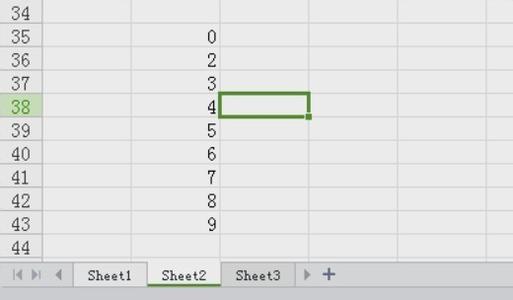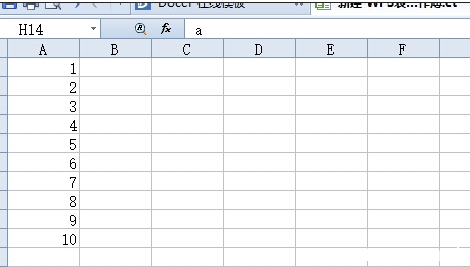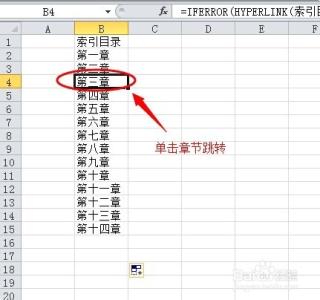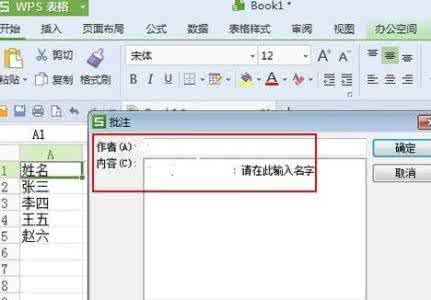在制作Excel表格的时候,往往会在里面做很多工作表,如果工作表没有明确的名字标注的话,很容易弄混,那么下面小编教你怎么在excel2010中重命名工作表。

excel2010重命名工作表的步骤:打开excel2010,如下图所示
双击上图中的Sheet1字样,会变成下图所示,这是就可以对工作表进行编辑了。
输入自己想要修改的名字,比如经验1,如下图所示
点击上图中的“文件”菜单,呼出下拉菜单,如下图所示,点击保存按钮,即可完成保存。退出该文件。
重新打开该文件,我们会发现工作表的名字已经变成了经验1。
爱华网本文地址 » http://www.aihuau.com/a/200761/226327510.html
更多阅读
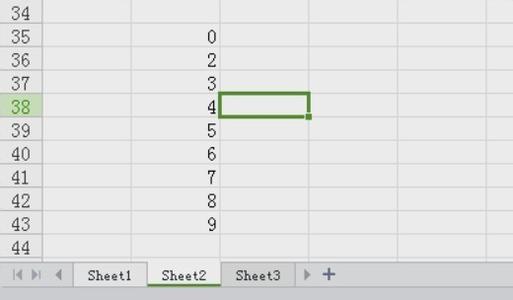
Excel下拉菜单怎么做:[1]同工作表的引用――简介小编在2010Excel技巧大全:数据有效性中介绍了Excel下拉菜单怎么做。这篇经验主要通过引用数据源来设置Excel的下拉菜单,减少数据的输入。Excel下拉菜单怎么做:[1]同工作表的引用――方法
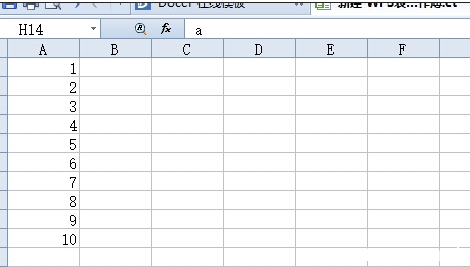
放大和缩小excel表主要是方便我们预览,其实放大和缩小excel表有好几种方法,那下面小编告诉wps表格怎么放大缩小工作表吧,希望大家有所帮助!wps表格放大缩小工作表的方法首先准备好excel表,在里面输入一些数字、文字。方便放大缩小查看
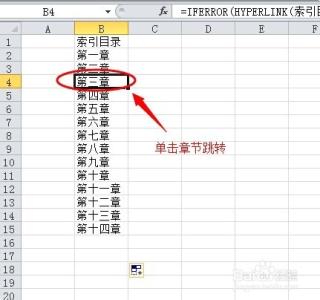
在编辑excel表格时,有时会建立很多的工作表,这无疑给操作中带来很多不便,访问某个工作表时要不断的查找下方显示的工作表,如果由于工作表太多还会隐藏显示,访问时要点击左右箭头来显示。今天,小编就教大家如何在工作表建立一个目录索引来

这篇是学习Excel2007系列经验的第二篇经验,这篇主要的讲解的内容是关于表格的一些基本操作,今天,小编就教大家在Excel中工作表的基本操作。Excel中工作表的基本步骤如下:工作表的移动操作。鼠标左键按住相应工作表栏目拖动到相应的位
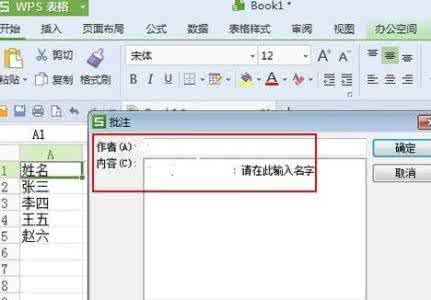
要怎么在wps表格中添加单元格呢?下面小编就为你介绍wps表格怎么添加单元格的方法啦!wps表格添加单元格的方法:首先打开我们需要插入的工作表。找到需要添加单元格或者行或者列的位置,这里以B2 为例,选择B2单元格,然后选择“开始”

 爱华网
爱华网